
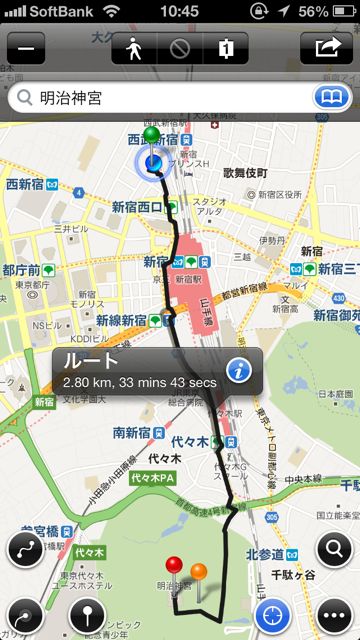
使いやすいマップを探し求めて三千里。どうも、マミルトンです。ついに見つけました!Googleマップが使える究極のマップアプリMaps+を。最近、各所でも話題ですね。
このMaps+は、マップを全画面表示できるのでとっても見やすいんです。また、経路検索や現在地表示のアイコンを好きな位置にカスタマイズできます。自分の使うメニューだけを、使いやすいように配置できるのです。
他にも、歩いた道のログを記録できる「トラッキング機能」や、決まった位置でお知らせしてくれる「位置アラーム」などの機能もあります。
無料版ではブックマーク数が少なかったり、いくつかの制限があります。恐らく無料版のままでも大丈夫だと思いますが、物足りなかったら課金を検討してみてください。
さっそくこれらの機能について紹介していきます!
マップアプリまとめをチェック→マップアプリまとめ!それぞれの機能と特徴をまとめました。
Maps+の使い方を動画でチェック!
Maps+を使い始める前に
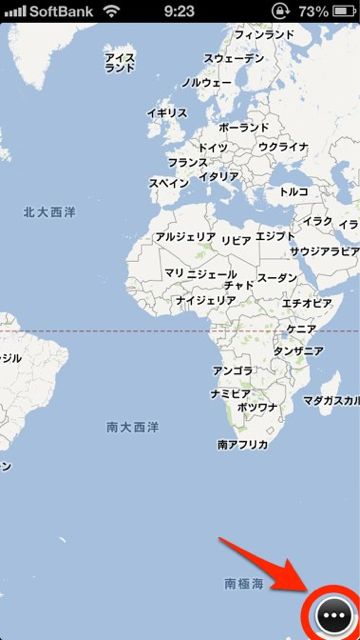
…あれ?メニューボタンが何も無い。
しかもアメリカ。
大丈夫!ご安心下さい。
画面右下の【…】を押しましょう。
メニューをカスタマイズできる
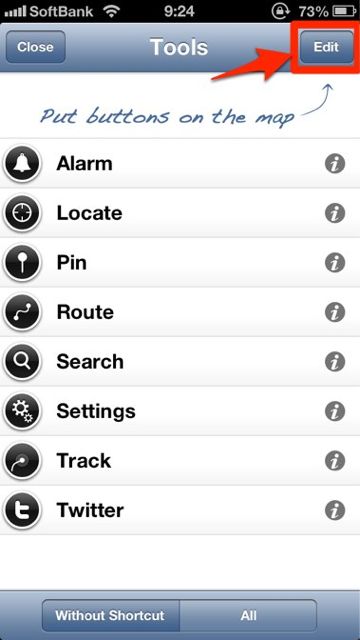
しかし、ここに入ってると使いにくいので、編集しましょう。
右上の【Edit】をタップしましょう。
するとマップ画面の好きな位置に配置できます。
自分の使いやすいようカスタマイズしましょう。
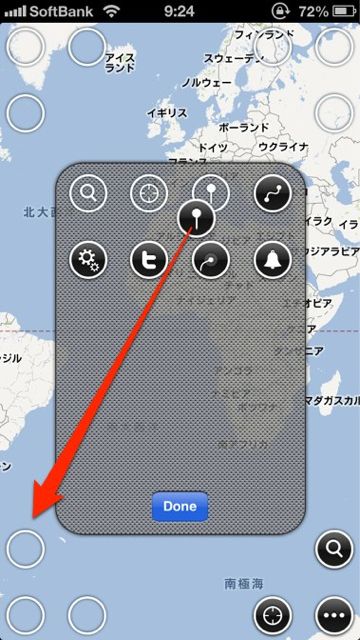
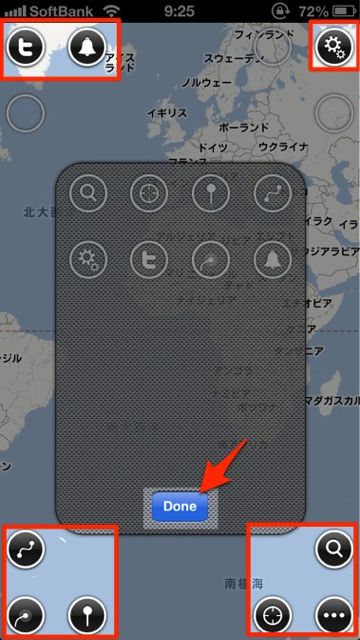
現在地を表示する
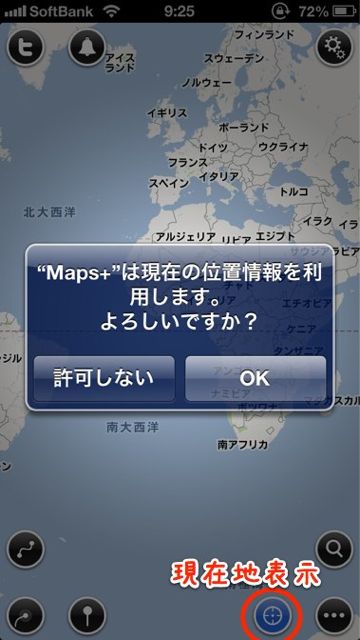

しかも画面いっぱいに表示されているので見やすいですね。

道に迷いやすい人には、この機能は嬉しいですね。
ピンを置く

位置を動かしたい時は、ピンを長押ししてドラッグすれば動かせます。

浮いた状態で、左下に教示される【×】を押すと消えます。
スポット検索
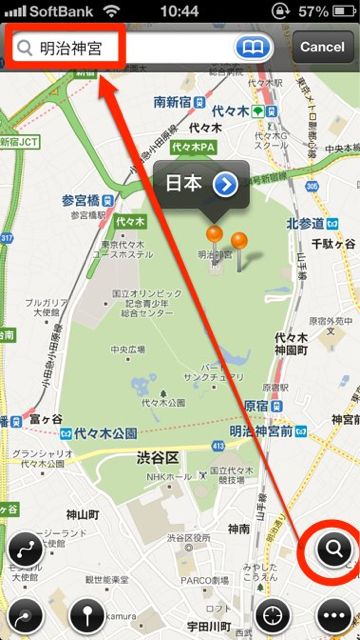
(※ただし、残念ながら検索能力は微妙でした。)
ルート検索

くねっと曲がったアイコンを押すと、ルート検索画面になります。
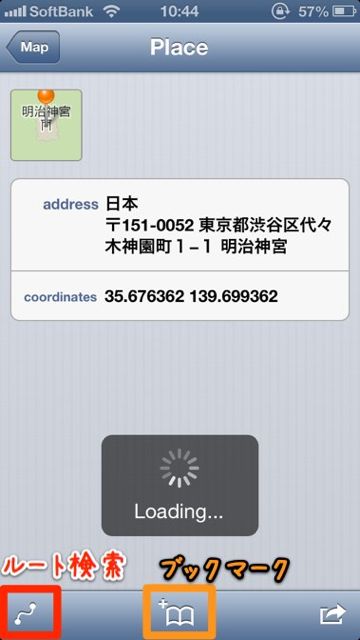
左下のアイコンを押すと、ルート案内のメニューが出てきます。
【Route Here】…現在地〜この地点までのルート検索ができます。
【Drop Route Pin】→【Start Pin】…この地点からのルート検索ができます。
詳しくは次で説明します。
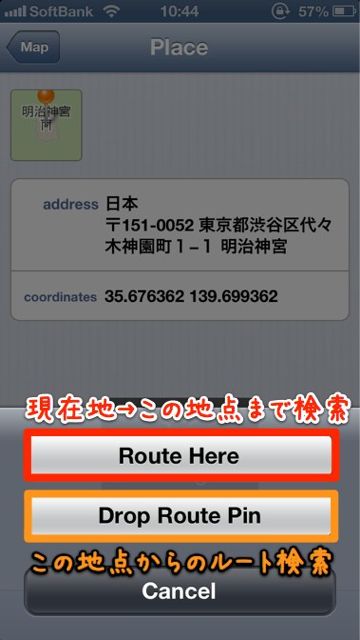
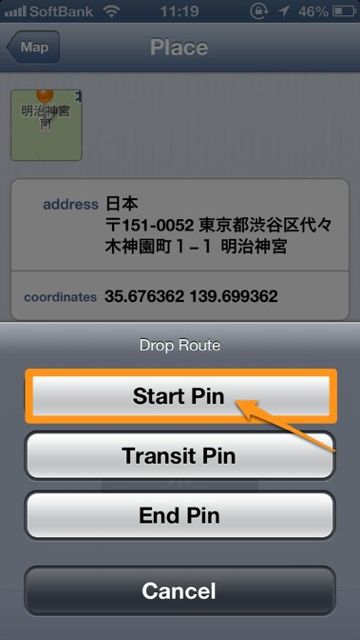
現在地〜この地点までのルート検索
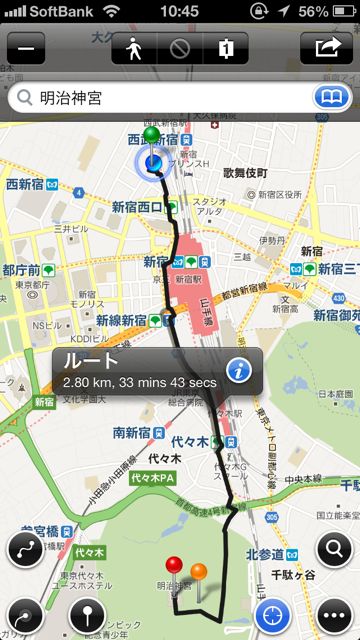
ルート検索の操作方法は、後ほど説明致します。
この地点からのルート検索ができます
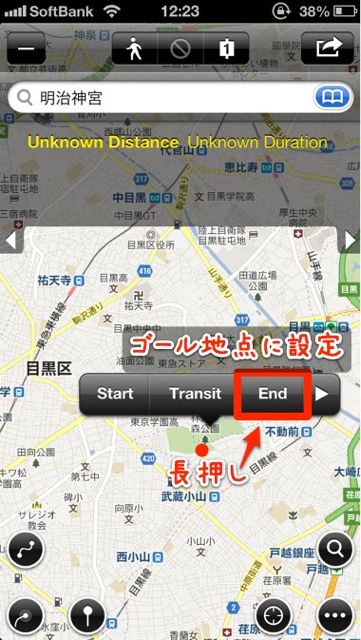
ゴール地点にしたい部分を長押しして、【ゴール】を押すと、明治神宮からゴールまでのルートが検索できます。
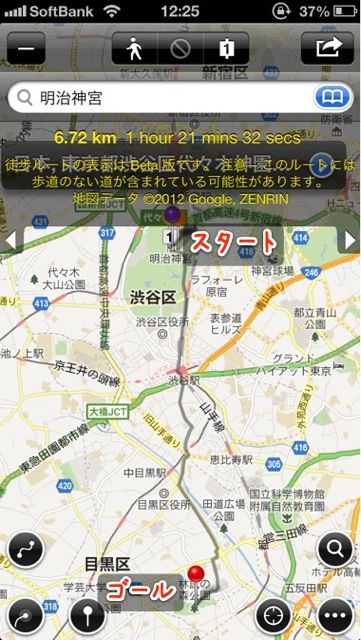
左上の【ー】を押すと非表示になります。
歩いた道のログをとるトラッキング機能
次は【Track】機能です。
この機能を使えば、歩いた距離と時間を記録することができます。
時間まで記録されるので、ランニングなどに便利ですね。

上の▼(スタート)をタップしましょう。
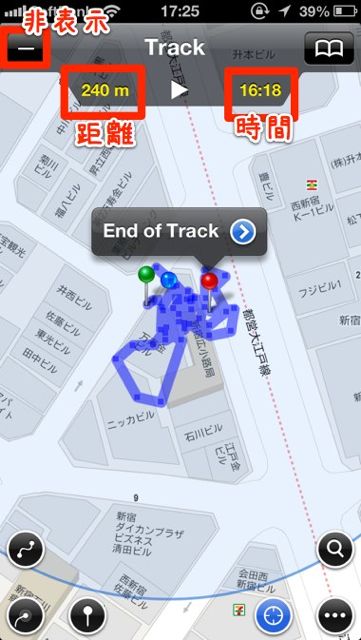
距離と時間が表示されます。
この表示を非表示にする時は、左上の【ー】を押すと非表示になります。

【Start New Track】は、新しくログをとります。
無料版では、記録は1つまでしか残せません。
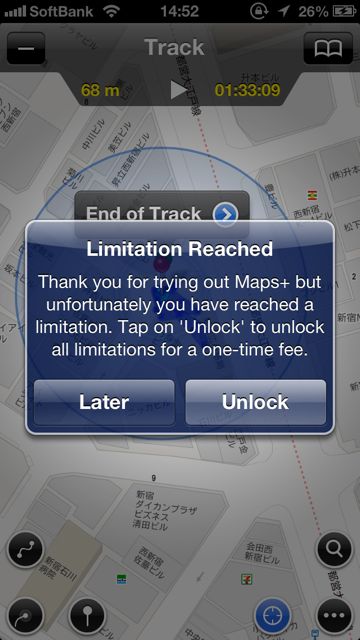
前回のログを削除する方法
右上の【本アイコン】→【All Tracks】→【Edit】で削除すれば、前のデータは削除できます。
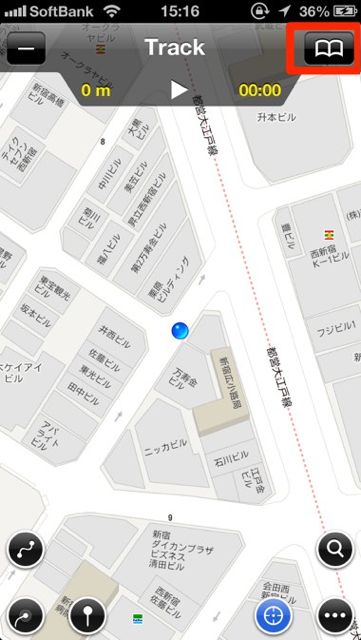
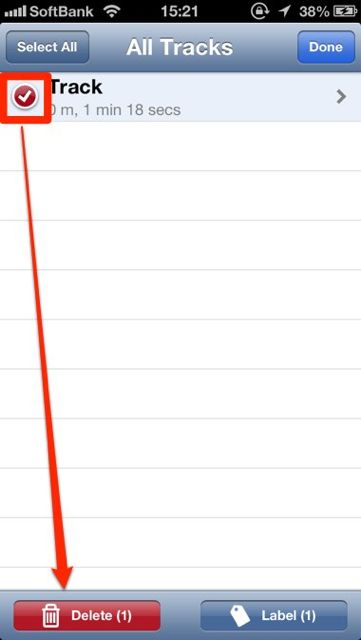
位置アラーム
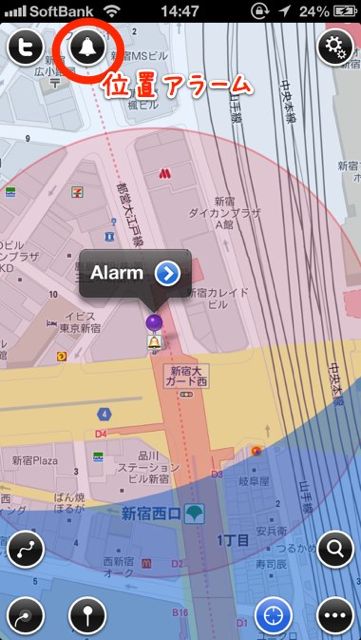
「帰り道にシャンプーを買って帰るのを忘れない」など、場所にアラームが設置できます。
アラームアイコンをタップして、ドラッグで設置しましょう。
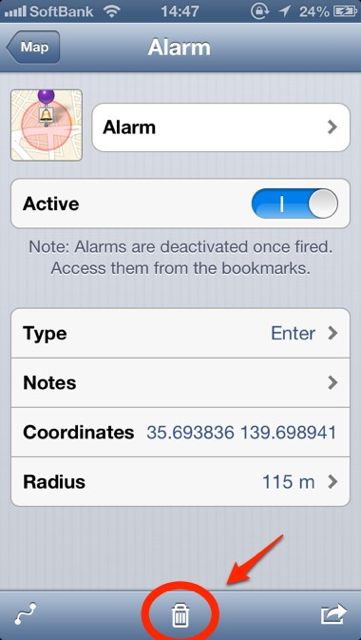
画面いっぱいに表示されるので、マップが見やすいです。
また、使うメニューだけをカスタマイズできるのが、スタイリッシュでかっこよかったですね。
こんなに多機能でスタイリッシュなのに無料なんですよ!これは試す価値ありです。
ご自分の目で確かめてみて下さい。
| ・開発: IZE, Ltd. ・掲載時の価格: 無料 ・カテゴリ: ナビゲーション ・容量: 7.6 MB ・バージョン: 1.3.3 |

